1、步骤一:打开ps,然后打开我们需要修改的图片文件-打开-选择图片所在的位置-然后点击打开即可。
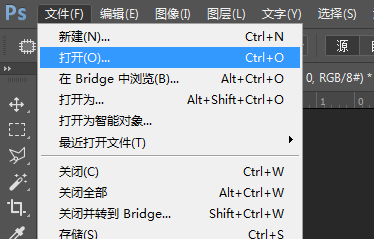

2、步骤二:我们选择套索工具,在需要删除掉的文字边缘勾选
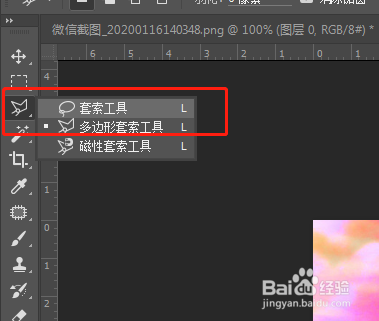

3、步骤三:然后我们点击选择-色彩范围-扩展
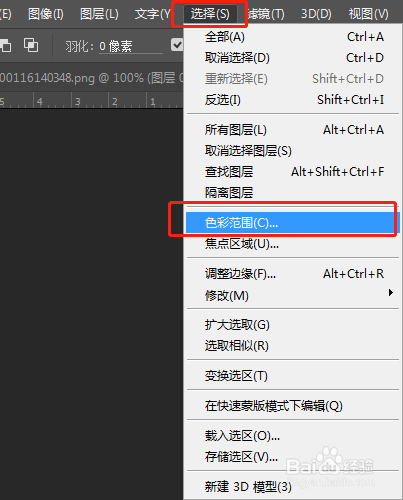
4、步骤四:再弹出来的扩展范围对话框,我们用吸管吸取需要删除的文字颜色,然后调整容差
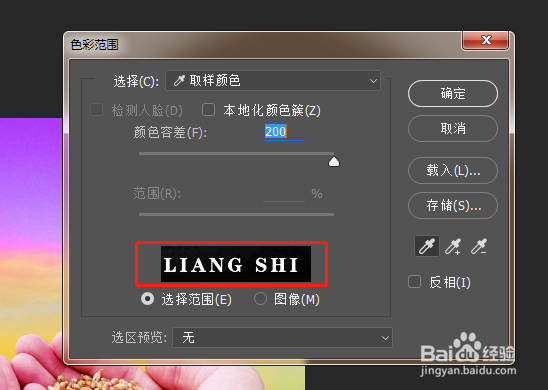
5、步骤五:以上步骤我昨晚会发现文字被载入选区

6、步骤六:我们点击选择-修改-扩展
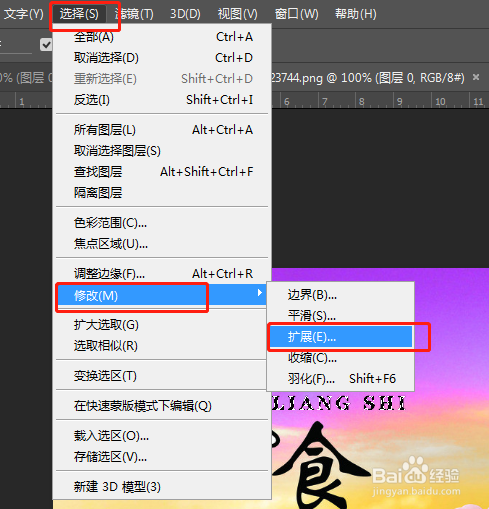
7、步骤六:在扩展对话框我们输入像素2如下图所示。
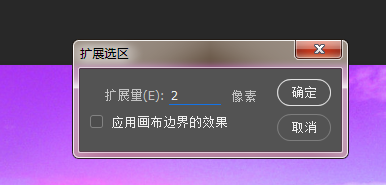
8、步骤七:我们用快捷键shift+f5调出内容识别填充对话框
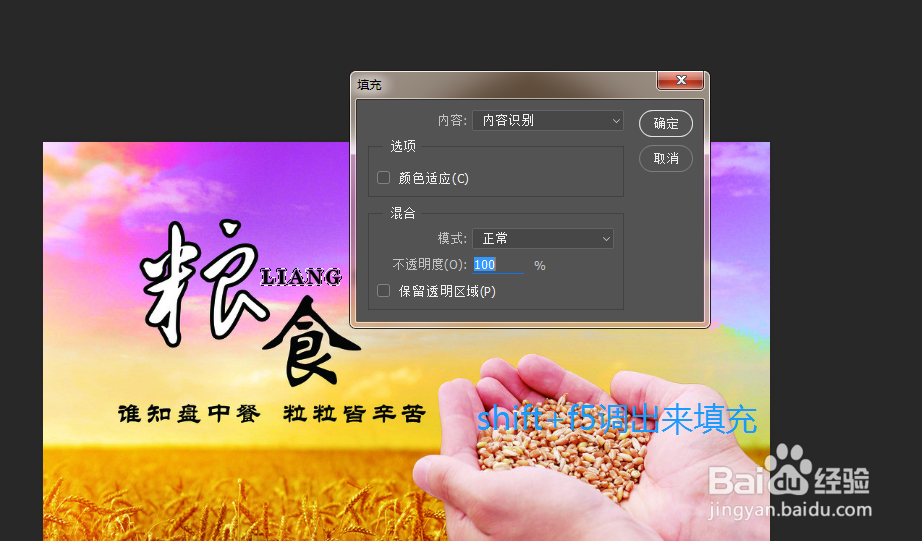
9、步骤七:然后我们点击确定,即可完成删除文字保留背景的操作。

